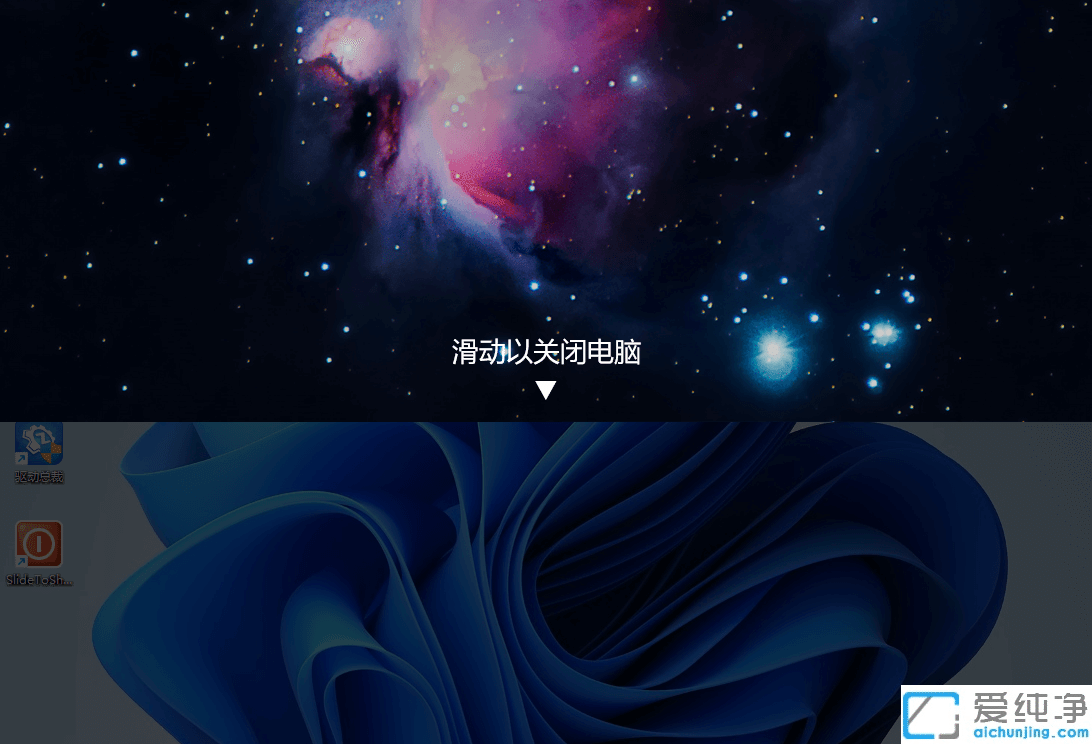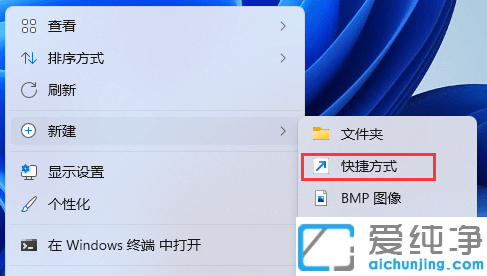用戶在電腦關(guān)機(jī)的時候覺得傳統(tǒng)的關(guān)機(jī)方式太復(fù)雜了�,想要設(shè)置更加簡單的關(guān)機(jī)方式��,針對這個問題�����,小編今天就給大家來講解一下Win11系統(tǒng)如何設(shè)置滑動關(guān)機(jī)的操作方法���,想改變關(guān)機(jī)方式的小伙伴跟著小編一起來看看吧��。
具體設(shè)置win11滑動關(guān)機(jī)步驟:
第一步:桌面空白處,點擊右鍵���,在打開的菜單項中�����,選擇新建快捷方式�����;
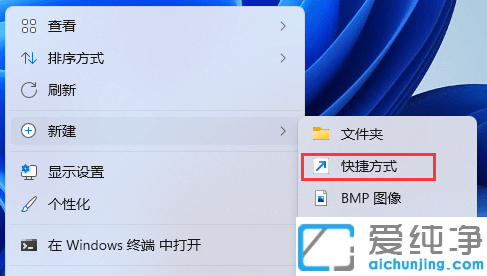
第二步:創(chuàng)建快捷方式窗口��,請鍵入對象的位置�,輸入:
%windir%\System32\SlideToShutDown.exe
然后,單擊“下一步”繼續(xù)
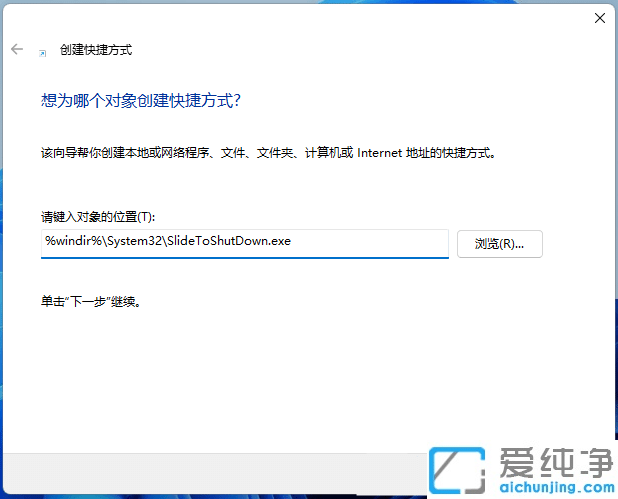
第三步:鍵入該快捷方式的名稱�����,不填寫的情況下�,默認(rèn)SlideToShutDown,然后單擊“完成”創(chuàng)建快捷方式���;
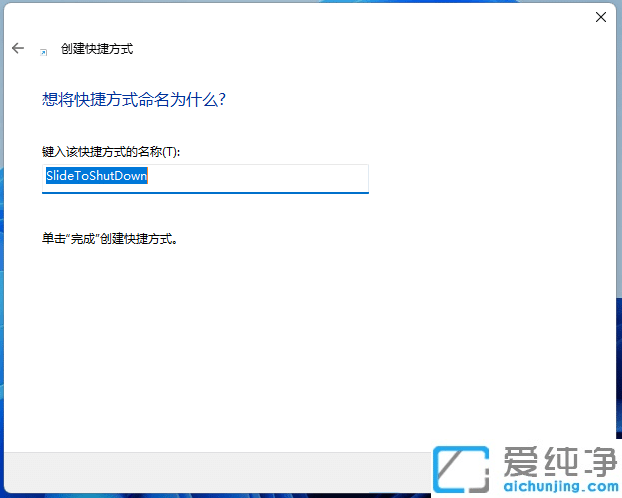
第四步:右鍵 SlideToShutDown����,在打開的菜單項中��,選擇屬性���;
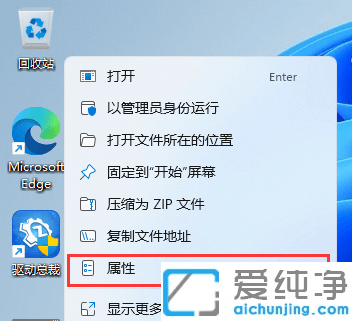
第五步:SlideToShutDown 屬性窗口���,切換到快捷方式��,設(shè)置快捷鍵�;
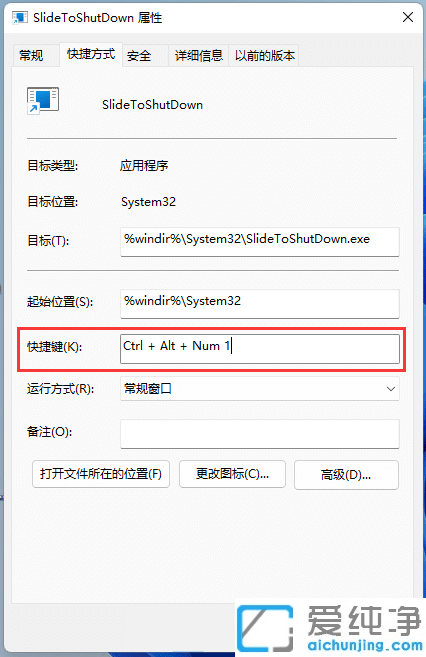
第六步:還可以點擊更改圖標(biāo)����;
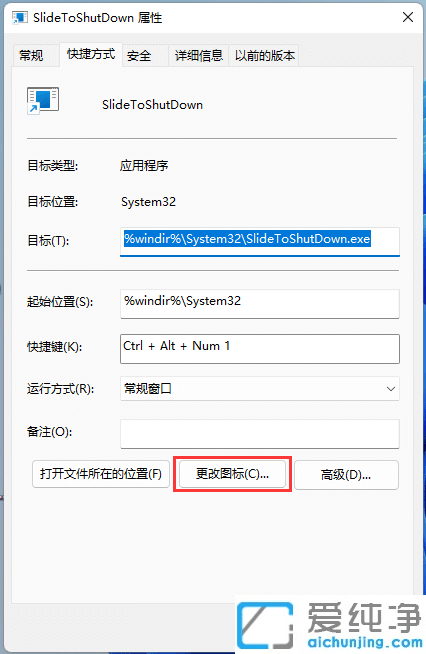
第七步:這時候,會彈出更改圖標(biāo)的提示����,直接點擊確定即可;
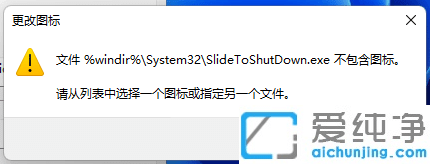
第八步:更改圖標(biāo)窗口����,選擇一個圖標(biāo),然后點擊確定即可����;
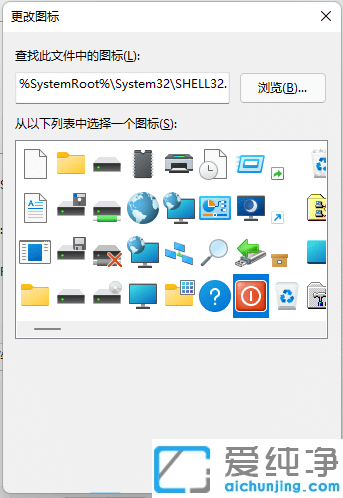
第九步:按設(shè)置好的快捷鍵,或雙擊SlideToShutDown��,就可以使用滑動以關(guān)閉電腦了�;